Pikakatsaus: Google Tour Creator – Virtuaalikierrokset
Google VR Tour Creator on keväällä 2018 julkaistu työkalu sekä julkaisualusta, jonka avulla voit luoda verrattain helposti omia virtuaalikierroksia 360-kuvien avulla. Virtuaalikierrokset soveltuvat moneen tarkoitukseen: vuokramökkien markkinointiin, luontopolkujen elävöittämiseen, historiallisen kohteen esittelyyn tai vaikkapa kuvaamaan millaisessa ympäristössä maaseutumatkailuyrityksesi operoi. Tämän opas auttaa sinua luomaan ensimmäisen virtuaalikierroksesi.
Mitä tarvitset päästäksesi alkuun
Aivan ensimmäiseksi tarvitset Google-tilin, esimerkiksi Gmail tilin avulla kirjautuminen palveluun onnistuu. Mikäli teet kierroksia yrityksesi nimissä luo, tai käytä olemassa olevaa, yritystiliäsi.
Tarvitset myös vision siitä minkälaista kierrosta olet luomassa. Onko kyseessä yleisesittely vuokramökistä ja sen tiloista, esitteletkö luontopolkua, opastatko vierailijoita löytämään kohteesi vai myytkö kenties luontoaktiviteetteja tai opaspalveluita. Selkeä visio auttaa ottamaan oikeanlaisia kuvia sekä luomaan kevyen käsikirjoituksen ohjaamaan kierroksen laatimista.
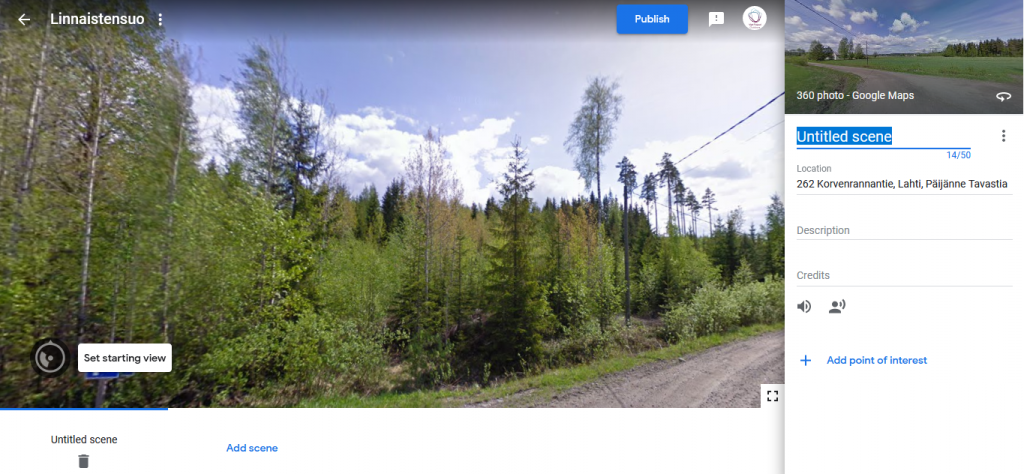
Tärkein elementti virtuaalikierroksessa ovat tietenkin kuvat. Tour Creatorin kautta voit käyttää virtuaalikierrosten luomiseen Googlen omia, Google Street View-palvelun 360-kuvia. Kuvia ei luonnollisestikaan ole kaikista kohteista saatavilla eivätkä olemassa olevatkaan aina vastaa tarpeitasi. Esimerkiksi kuvien vuodenaika voi olla aivan väärä tai kuva on liian vanha, jolloin se ei enää vastaa todellisuutta.
Omien kuvien ottamiseen tarjolla on useita vaihtoehtoja. Tour Creator tukee Googlen Cardboard Camera-mobiilisovelluksella luotujen VR-kuvien käyttöä. Sovelluksen avulla voit kuvata oma älypuhelinta hyödyntäen tarvitsemiasi kuvia. Kuvalaadultaan parhaita kuvia saat kuitenkin hyödyntämällä 360-kuvien ottamiseen tarkoitettua välineistöä. Kannattaa siis harkita 360-kameran tai kuvauspalvelun ostamista. Katso lisää kameraoppaastamme.
360-kuvien lisäksi voit hyödyntää 2D-kuvia sekä äänitiedostoja yksityiskohtien esittelyyn ja korostamiseen. Tällaisia yksityiskohtia voivat olla vaikkapa luontopolun reittiopasteet, tulentekopaikat tai alueen ainutlaatuinen kasvillisuus.

Tarinallisuus
Kuvien ja kierroksen yleisesittelyn yhteyteen voit lisätä myös tekstiä. Tekstikenttään saat maksimissaan mahtumaan 500 merkin pituisen tekstin. Tässä voit hyödyntää faktoja tai valita mieleenpainuvamman lähestymistavan; pienet tarinat herättävät kuvat ja paikat henkiin aivan eri tasolla kuin faktat. Tarinoiden aineksina voit käyttää vaikkapa vuokramökkisi vieraskirjaan kirjoitettuja kiitoksia ja kuvauksia mökillä vietetystä ajasta, omia kokemuksiasi sekä lapsuusmuistoja, tai vaikkapa paikallisia uskomuksia ja legendoja jotka voivat varsinkin kansainvälisen matkailijan silmissä lisätä kohteen eksotiikkaa ja ainutlaatuisuutta.
Tärkeää on pohtia kohdeyleisöä: tavoitteletko kotimaisia vai ulkomaisia matkailijoita, lapsiperheitä vai aktiivilomailijoita jne. Nämä tiedot voivat auttaa sinua valitsemaan juuri sopivat tarinnat ja yksityiskohdat joiden avulla herätät tarinan eloon. Kohteen esittelyiden kautta kannattaa aina pyrkiä tarjoamaan jotain uutta, pyri siis välttämään vaikkapa paikkakuntasi turisti-infon materiaalien sisältöjen toistamista vaan yritä keksiä oma tulokulmasi kohteeseen. Tärkeää on myös miettiä millä kielellä tekstejä tuotat vai teetkö kenties samoja kuvia hyödyntäen useita, erikielisiä versioita.
Käytännössä
- Luo uusi virtuaalikierros osoitteessa https://vr.google.com/tourcreator/ klikkaamalla Get Started painiketta ja kirjautumalla Google-tilisi tiedoin
- Luo uusi kierros alusta alkaen (New tour) tai käytä valmista pohjaa (Template)
- Lisää kierroksellesi nimi (Title), kuvaus (Description), luokitus (Category) sekä kieroksen ensimmäinen 360-kuva. Create-painikkeella pääset seuraavaan osioon.
- Seuraavaksi pääset liittämään kierrokseesi uusia näymiä (Scene), fyysisen sijainnin sekä hyödyntämään Google Street View –palvelun sisältöjä. Valitse Upload -välilehti mikäli haluat lisätä uuden kuvan tai pysyttele Street View-välilehdellä mikäli haluat lisätä tietoja olemassa olevaa kuvaa hyödyntäen. Eteenpäin molemmissa pääset Add Scene-painikkeella
- Lisää näkymälle perustiedot, samaan tapaan kuin alussa kierrosta luotaessa. Näkymiä voit lisätä kierrokseen niin monta kuin haluat, jokaiseen näkymään tarvitset perustiedot nimen (Title), kuvauksen (Description), mahdolliset kuvaajatiedot (Credits). Voit myös korostaa näkymän yksityiskohtia Add Point of Interest toiminnolla.
- Toista vaiheet 4-5 kunnes olet lisännyt kaikki haluamasi näkymät kierrokseesi. Virtuaalikierroksen julkaisuun sinulla on kaksi eri vaihtoehtoa: Public jolloin kuka vain voi katsoa luomaasi kierrosta tai Unlisted jolloin kierros on katsottavissa vain jakamasi linkin kautta.

Luomiasi virtuaalikierroksia kannattaa hyödyntää myös kotisivuilla. Muista tällöin mainita, että kierroksesta katsoja saa parhaan kokemuksen VR-lasien avulla.
Ohjeita muualta
Tämä selkeä, englanninkielinen step-by-step video-ohje auttaa sinut alkuun ensimmäisen kierroksesi luomisessa: https://www.youtube.com/watch?v=2s4rhDbyYo4
Google Tour Creator ei ole ainoa vaihtoehtosi virtuaalikierrosten luomiseen. Markkinoilta löytyy myös muita vastaavia palveluita, niin maksuttomia kuin maksullisiakin, kuten vaikkapa Roundme ja Ocurus. Palveluiden ominaisuuksien, sekä hintojen vertailu kannattaa, jotta löydät tarpeeseesi sopivan palvelun.
Teksti ja kuvat: Ria Gynther, Lahden ammattikorkeakoulu, tekniikan ala